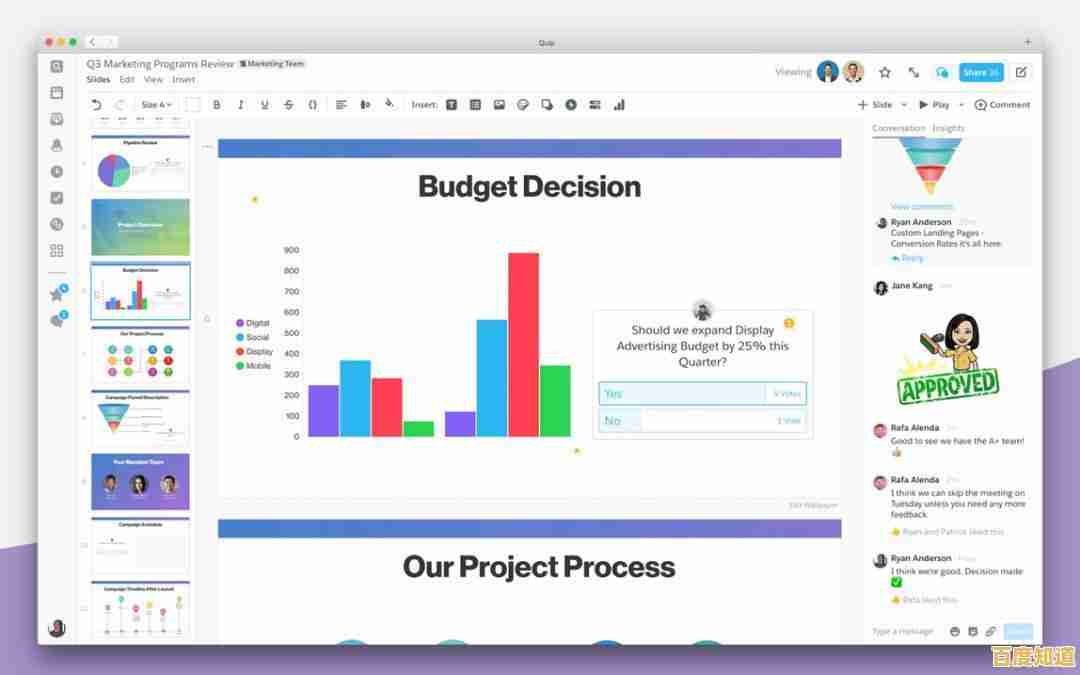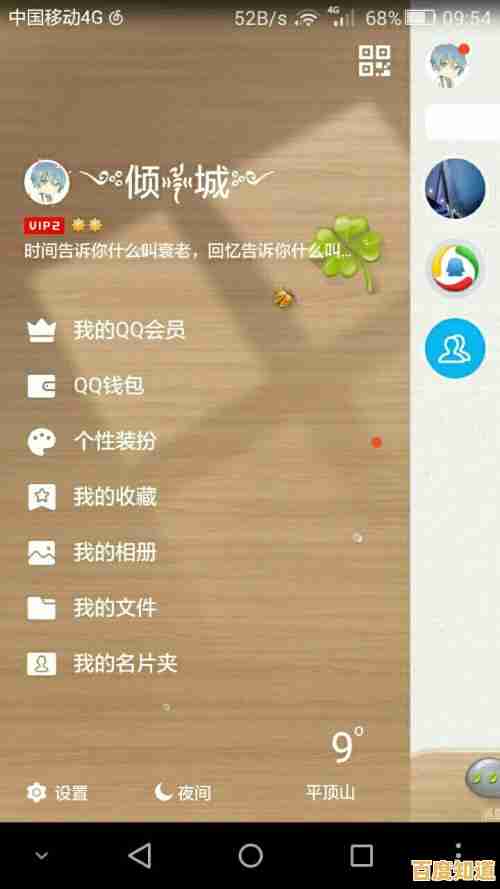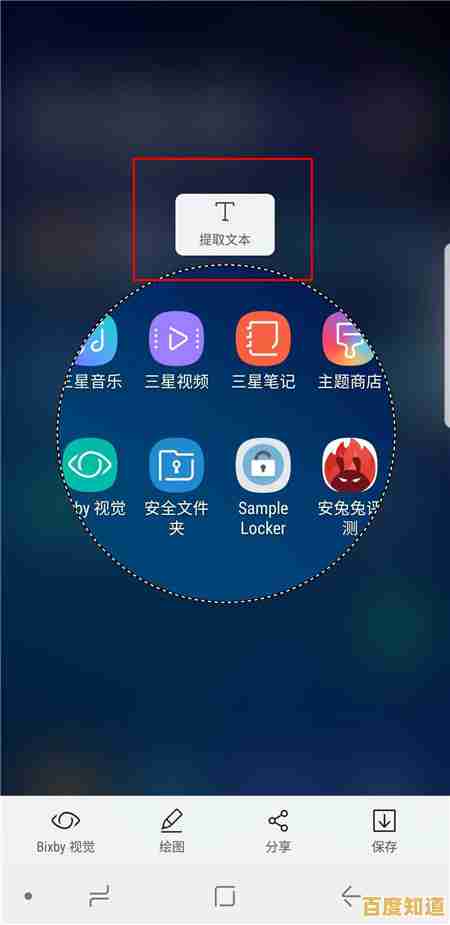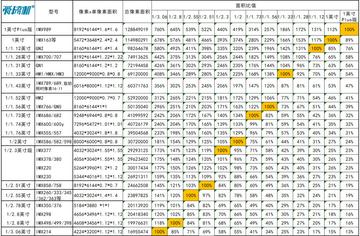跟着小鱼学电脑不休眠设置,步骤详细易懂
- 问答
- 2025-11-04 05:53:01
- 9
参考了主流电脑操作系统Windows 10和Windows 11的常见设置方法,以及一些网络上的经验分享,小白系统”官网和“知乎”上的一些用户讨论)
你好!我是小鱼,你是不是也遇到过这样的烦恼:正下载着一个大文件,或者正在用电脑放着音乐当背景音,起身去倒杯水、拿点零食,回来就发现电脑屏幕黑了,怎么动鼠标都没反应,原来它偷偷睡着了(进入了休眠或睡眠状态),结果下载中断了,音乐也停了,真是让人扫兴。
别担心,今天小鱼就手把手教你如何让电脑在你需要的时候保持清醒,不再随便“打盹儿”,整个过程非常简单,就像玩游戏一样点一点就能搞定,我们分两种情况来说:一种是临时让它不睡觉,比如就今天下午这几个小时;另一种是长期让它不睡觉,适合那些需要电脑一直工作的朋友。
第一部分:让电脑临时“加班”,暂时不休眠(适合大部分小伙伴)
这个方法最简单快捷,就像给电脑下一道临时命令,小鱼推荐你先试试这个。
-
第一步:找到“设置”大门。 点击电脑屏幕左下角的“开始”按钮(就是那个Windows小图标),然后点击那个像小齿轮一样的“设置”图标,你也可以直接按键盘上的
Windows键 + I这个组合键,能更快地打开设置窗口。 -
第二步:进入“电源管理”房间。 在设置窗口里,你会看到很多选项,系统”、“蓝牙和设备”等等,我们需要找到“系统”这个选项,点击它进去,进去之后,在左边的一排菜单里,找到并点击“电源和电池”(在Windows 11里叫这个)或者“电源和睡眠”(在Windows 10里叫这个),小鱼觉得这个名字很形象,就是管电脑吃饭(电源)和睡觉(睡眠)的地方。
-
第三步:下达“不许睡”的指令。 你会看到屏幕中间有关于屏幕和睡眠的设置选项,这里通常有两行设置:
- 第一行是“屏幕关闭时间”:这个意思是,电脑多久没人动,就把显示器关掉省电,关掉屏幕没关系,电脑本身还在工作。
- 第二行才是关键:“进入睡眠状态时间”:这个就是我们要找的,它决定了电脑多久没人操作后会进入睡眠(也就是那种动鼠标才能唤醒的状态)。
我们就在“使用电池电源时”和“接通电源时”这两个情况下,点击下拉菜单,把时间改成“从不”,如果你电脑一直插着电源用,就主要改“接通电源时”这一项,这样设置好之后,只要电脑插着电,它就不会自动睡眠了,但屏幕为了省电还是会按时关闭的,你需要用电脑时,随便动一下鼠标或者敲下键盘,屏幕就会亮起来,非常方便。
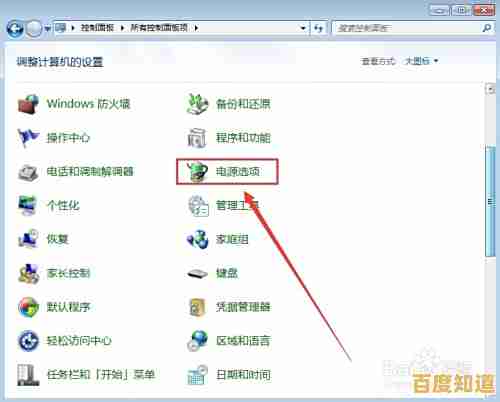
这种方法的好处是灵活,比如你今天需要长时间下载,就设置成“从不”;明天想省电了,再把它改回“10分钟”或“15分钟”,小鱼自己经常这么干。
第二部分:让电脑“熬夜”工作,长期不休眠(适合特殊需求)
如果你需要电脑连续好几天甚至更长时间都不休眠(比如当做服务器挂游戏、挂下载、或者需要远程控制),上面的方法可能还不够,因为系统有时候会有更深度的“休眠”模式,或者一些系统更新可能会重置设置,这时候,我们需要进行更“坚固”的设置。
-
第一步:请出高级电源设置“老专家”。 同样是在刚才那个“电源和电池”或“电源和睡眠”的设置页面,往下翻一翻,找到一个叫“相关设置”的区域,点击“其他电源设置”或者“电源模式的高级设置”,这会打开一个看起来有点复古的窗口,叫做“电源选项”,这里面的设置更底层、更全面。
-
第二步:定制专属的“熬夜”计划。 在“电源选项”窗口,你会看到几个默认的计划,平衡”、“节能”等,小鱼建议你选择“平衡”计划,然后点击它旁边的“更改计划设置”,再点击新页面里的“更改高级电源设置”,这时会弹出一个有很多选项的小窗口,这才是关键!
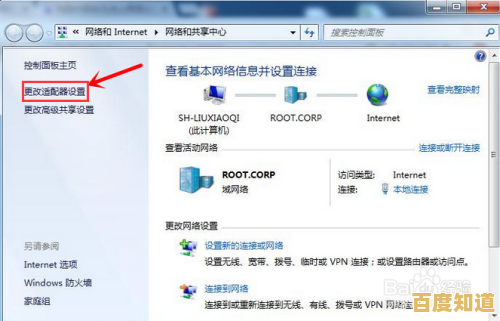
-
第三步:精细调整每一个“睡意”开关。 在这个高级设置窗口里,你需要找到以下几个项目,把它们都设置成“从不”或者“禁用”:
- 睡眠: 展开“睡眠”选项。
- “在此时间后休眠”:直接设置为“从不”。(根据一些技术论坛如“远景论坛”用户的分享,这个“休眠”和“睡眠”不同,它会把数据保存到硬盘然后彻底关机,唤醒更慢,一定要关掉。)
- “在此时间后睡眠”:设置为“从不”。
- 硬盘: 展开“硬盘”选项。
“在此时间后关闭硬盘”:也设置为“从不”,这样可以防止硬盘停转,适合挂下载的情况。
- USB设置: 展开“USB设置”。
“USB选择性暂停设置”:设置为“已禁用”,这能防止电脑为了省电关闭USB端口,有些靠USB设备(比如外接网卡)保持网络连接的电脑需要注意这个。
设置完毕后,点击“应用”,再点击“确定”保存,这样,你的电脑就得到了一个非常强力的“防睡眠”buff了!
- 睡眠: 展开“睡眠”选项。
小鱼的重要提醒:
让电脑长期不睡眠,虽然方便,但也要注意几个小问题:
- 耗电增多: 电脑不休息,自然会更费电。
- 部件损耗: 像屏幕、硬盘等部件一直工作,理论上的损耗会大一点点,但现在的硬件都很耐用,不用过分担心。
- 安全: 如果长时间离开电脑,最好还是手动锁屏(按
Windows键 + L)或者设置屏保密码,防止别人乱动你的电脑。
好了,以上就是小鱼教给你的让电脑不休眠的详细步骤,从简单的临时设置到强大的长期方案,都涵盖在内了,你可以根据自己的实际需要来选择,电脑就像我们的好伙伴,了解它的脾气,设置得当,用起来才会更顺手,希望这篇内容对你有帮助,如果还有问题,随时可以再来问小鱼哦!
本文由毓安阳于2025-11-04发表在笙亿网络策划,如有疑问,请联系我们。
本文链接:http://biluo.xlisi.cn/wenda/70940.html